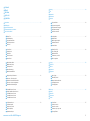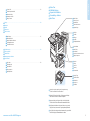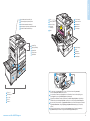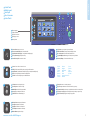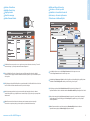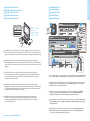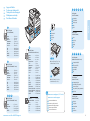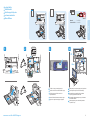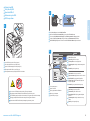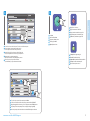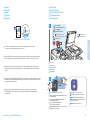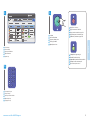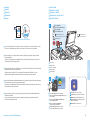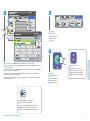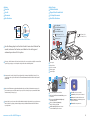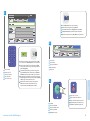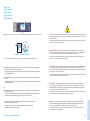The Xerox 5325/5330/5335 Multifunction Printer offers versatile functionality for your office needs. Print, copy, scan, and fax with ease, using the intuitive control panel. Connect via USB or network for seamless integration with your devices. Utilize the CentreWare Internet Services for remote monitoring and management. Enhance productivity with automatic duplex printing and a range of supported media. Optional accessories like the booklet maker and finishers expand your capabilities even further.
The Xerox 5325/5330/5335 Multifunction Printer offers versatile functionality for your office needs. Print, copy, scan, and fax with ease, using the intuitive control panel. Connect via USB or network for seamless integration with your devices. Utilize the CentreWare Internet Services for remote monitoring and management. Enhance productivity with automatic duplex printing and a range of supported media. Optional accessories like the booklet maker and finishers expand your capabilities even further.










-
 1
1
-
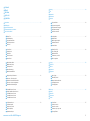 2
2
-
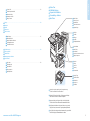 3
3
-
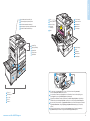 4
4
-
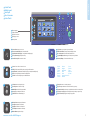 5
5
-
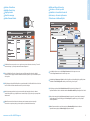 6
6
-
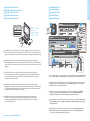 7
7
-
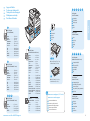 8
8
-
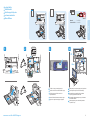 9
9
-
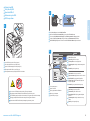 10
10
-
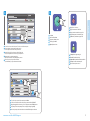 11
11
-
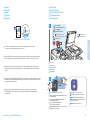 12
12
-
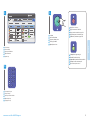 13
13
-
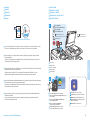 14
14
-
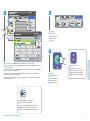 15
15
-
 16
16
-
 17
17
-
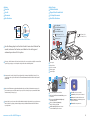 18
18
-
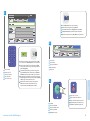 19
19
-
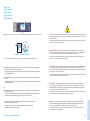 20
20
The Xerox 5325/5330/5335 Multifunction Printer offers versatile functionality for your office needs. Print, copy, scan, and fax with ease, using the intuitive control panel. Connect via USB or network for seamless integration with your devices. Utilize the CentreWare Internet Services for remote monitoring and management. Enhance productivity with automatic duplex printing and a range of supported media. Optional accessories like the booklet maker and finishers expand your capabilities even further.
Ask a question and I''ll find the answer in the document
Finding information in a document is now easier with AI
in other languages
- slovenčina: Xerox 5325/5330/5335 Užívateľská príručka
- polski: Xerox 5325/5330/5335 instrukcja
- čeština: Xerox 5325/5330/5335 Uživatelská příručka
- Türkçe: Xerox 5325/5330/5335 Kullanici rehberi
Related papers
-
Xerox VersaLink B7025/B7030/B7035 Installation guide
-
Xerox WorkCentre 6605DN Quick Use Manual
-
Xerox 7970 Owner's manual
-
Xerox WorkCentre 7220/7225 User manual
-
Xerox 7830/7835/7845/7855 User guide
-
Xerox WorkCentre 6505 User manual
-
Xerox 6027 Installation guide
-
Xerox ColorQube 9301/9302/9303 User manual
-
Xerox 6115MFP User manual
-
Xerox 5865/5875/5890 User manual
Other documents
-
Dell 1720/dn Mono Laser Printer User guide
-
Dell 944 All In One Inkjet Printer User guide
-
OKI C 5650dn Owner's manual
-
HP 4200L Series User manual
-
HP LaserJet M4345 Multifunction Printer series Quick start guide
-
HP Color LaserJet CP4005 Printer series User guide
-
Dell 1720/dn Mono Laser Printer User guide
-
Dell 944 All In One Inkjet Printer User guide
-
HP LaserJet M4345 Multifunction Printer series Quick start guide
-
Dell 810 All In One Inkjet Printer User guide